python发行版选择与安装
使用mamba代替conda进行环境和包管理
选择发行版
就像C语言的编译器/编译环境有许多版本:
MSVC(Microsoft Visual C/C++):微软官方的C/C++编译器
GCC(GNU Compiler Collection):GNU工程开发的支持多种编程语言的编译器
MingW(Minimalist GNU on Windows):基于GCC的windows兼容环境,能够在win环境下使用GCC进行编译
同样的, python也有许多发行版:
CPython

最标准的python发行版本,基于C语言,追求兼容性以及标准化, 官网(https://www.python.org/)下载的python就是CPython,缺点是速度慢(相较于其他语言),同时各版本之间的兼容性不够好,环境管理较难
Anaconda
Anaconda捆绑了Python商业以及科学使用场景中各类的常用库(包括SciPy、NumPy以及Numba等) ,同时通过一套定制化软件包管理系统提供更多库(conda forge等)访问能力.
Anaconda最大的优势是其不同与CPython的默认包管理器pip的conda,使用conda能够快速创建和管理不同的Python环境而不会让环境与环境之间相互影响.
Miniconda
Anaconda本体的基础(base)环境捆绑了比较多的包,在使用pycharm等IDE时会严重影响IDE的性能.
Miniconda更精简,其本体只包含基础库以及pip和conda,可以自行安装需要的模块
Miniforge
Miniforge是由社区维护的基于conda包管理器以及环境管理,默认使用conda-forg而不是anaconda源,同时使用github托管所有的库,也就是说可以免费商用( Anaconda商用收费,个人免费)
同时除pip和conda以外还使用mamba作为包管理器和环境管理器(相较于conda速度更快,输出信息更多)
Mambaforge
Mambaforge和Miniforge基本相同,在23.3.1之前的版本中,Mamba只初始内置于Mambaforge中,之后的版本Mamba同样初始内置于Miniforge
且开发者推荐使用Miniforge
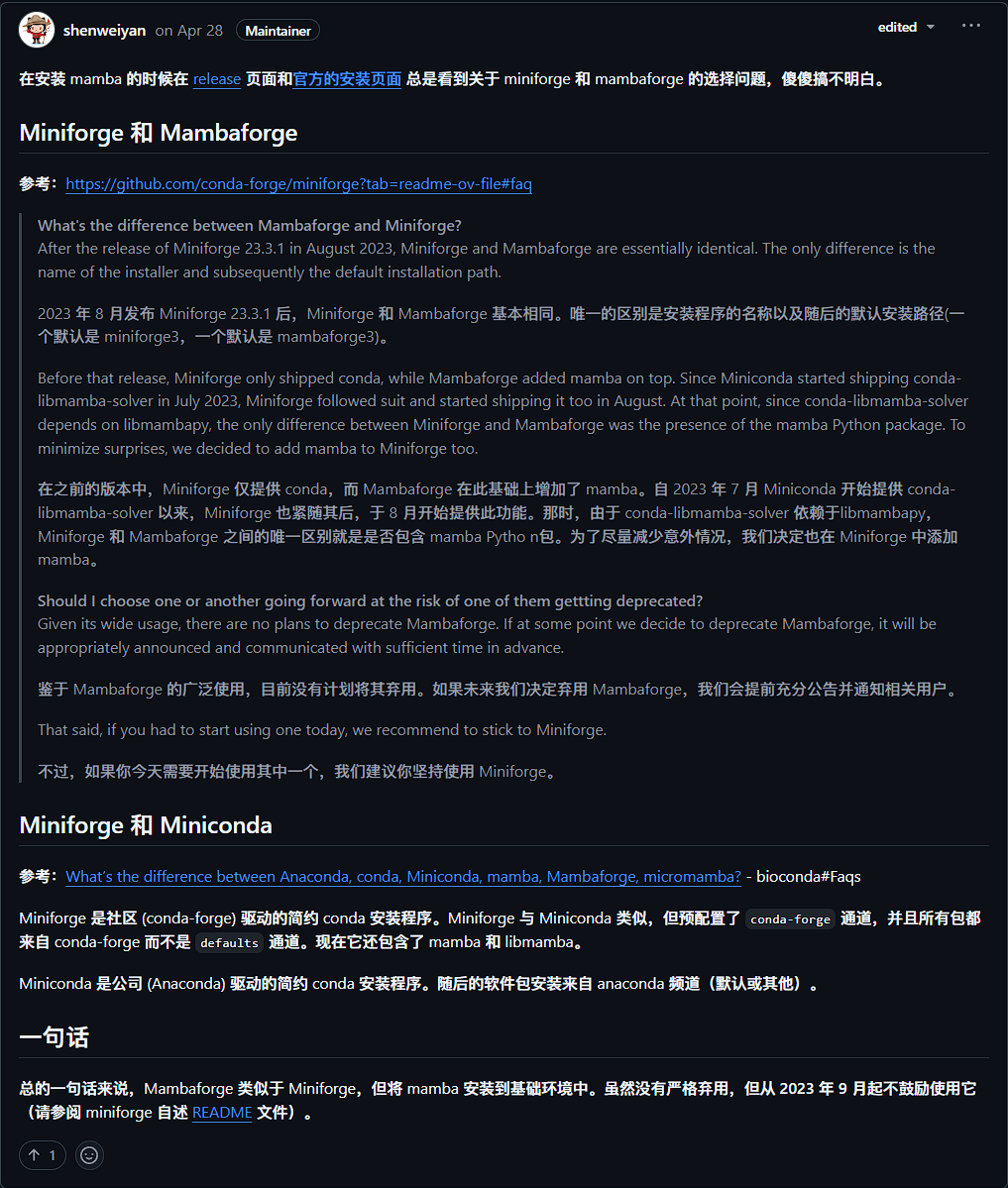
下载
由于Miniforge的安装包托管在github上,直接从github上下载可能会有困难,国内镜像源基本都有对应的镜像,这里以清华源为例:
搜索miniforge
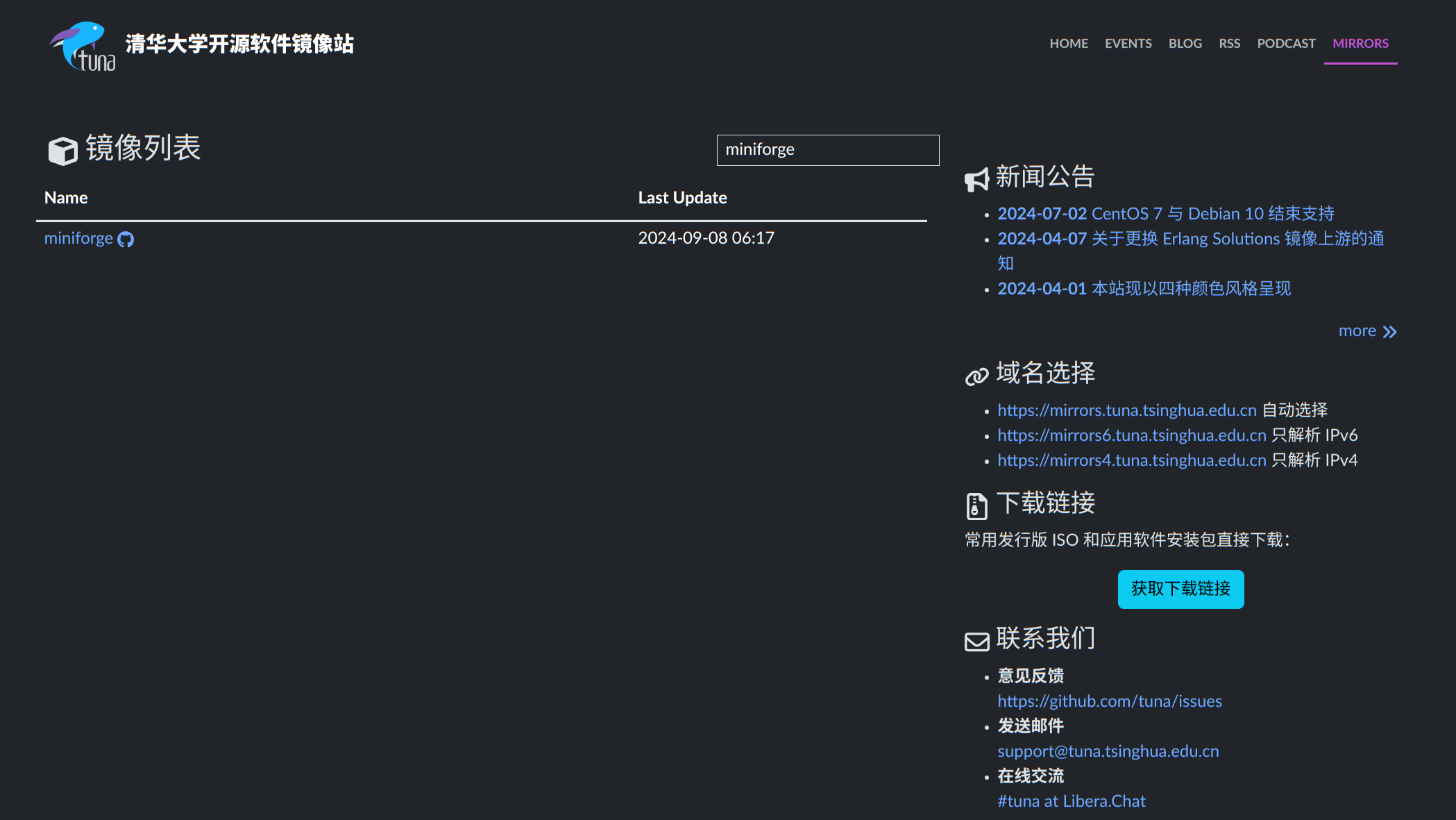
进入目录的latest release找到适合自己操作系统版本的安装包
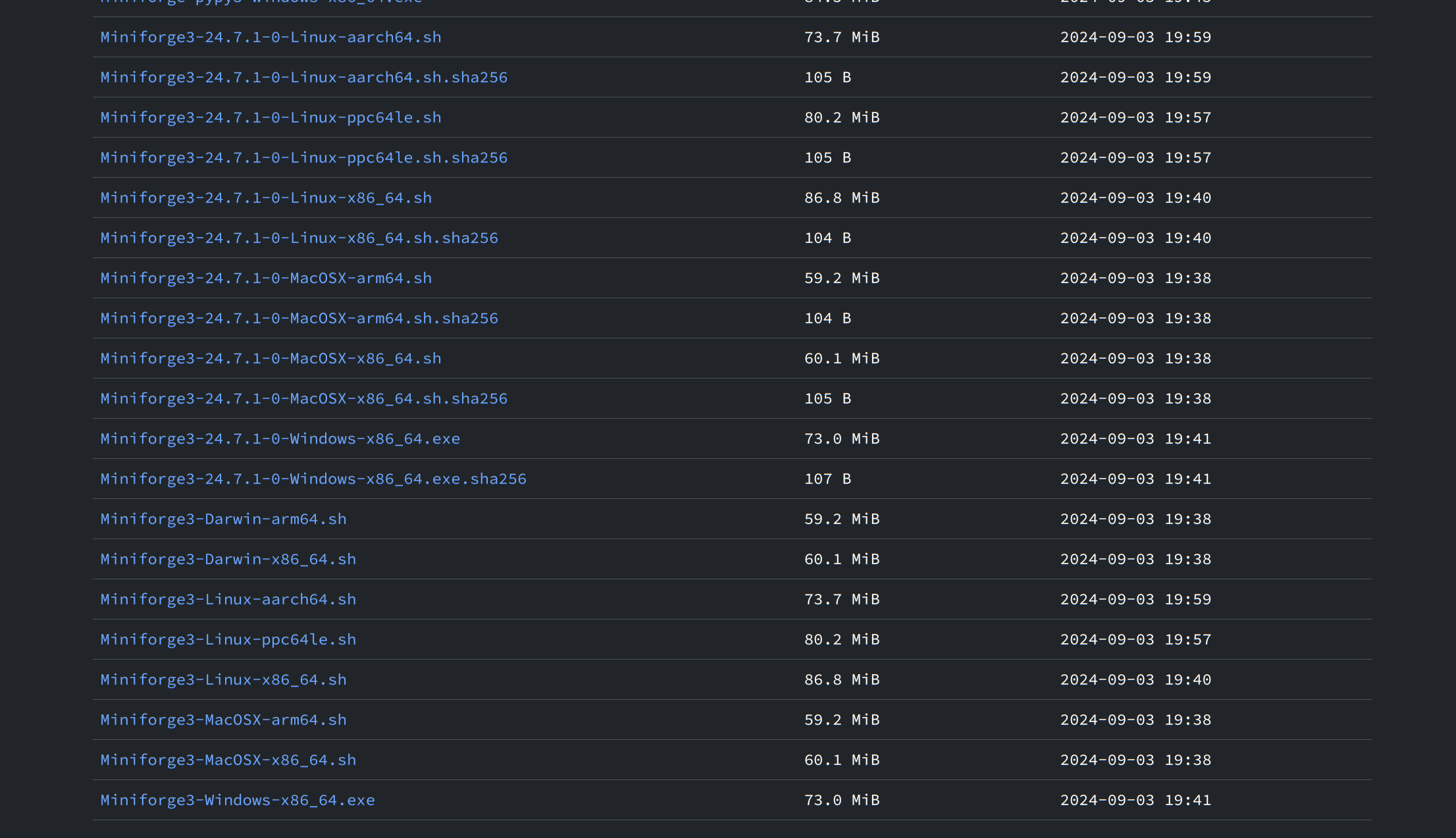
windows对应版本(截至2024.9.3):
Miniforge3-24.7.1-0-Windows-x86_64.exe
Linux对应版本(截至2024.9.3):
windows安装(以win11为例)
双击运行exe后按照指引进行安装,需要注意的只有两个部分:
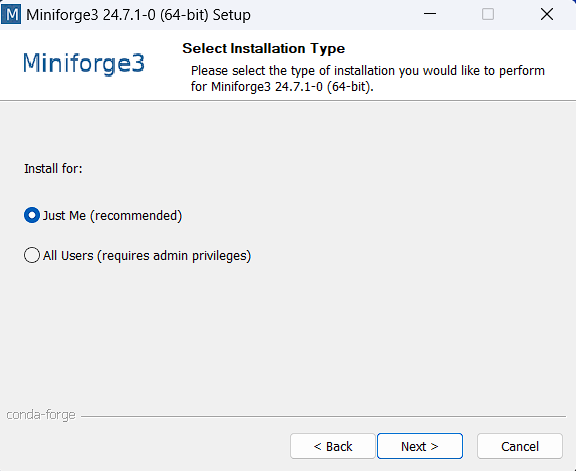
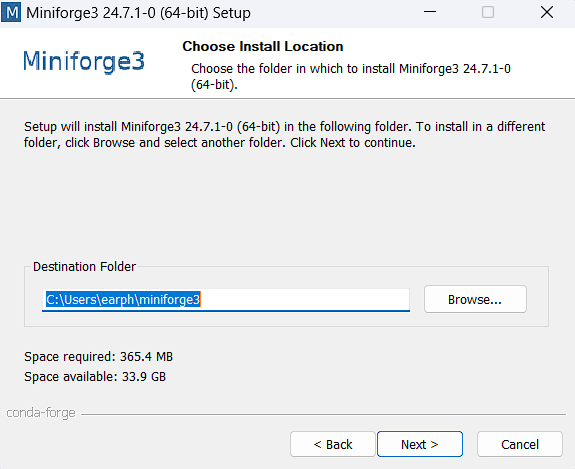
安装位置自行选择
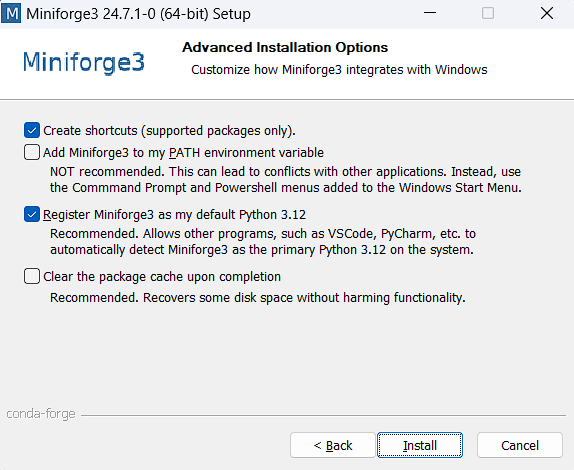
检查安装是否生效:
如果之前没有安装过python,并且勾选了安装时的Add Miniforge3 to PATH选项,可以直接打开终端
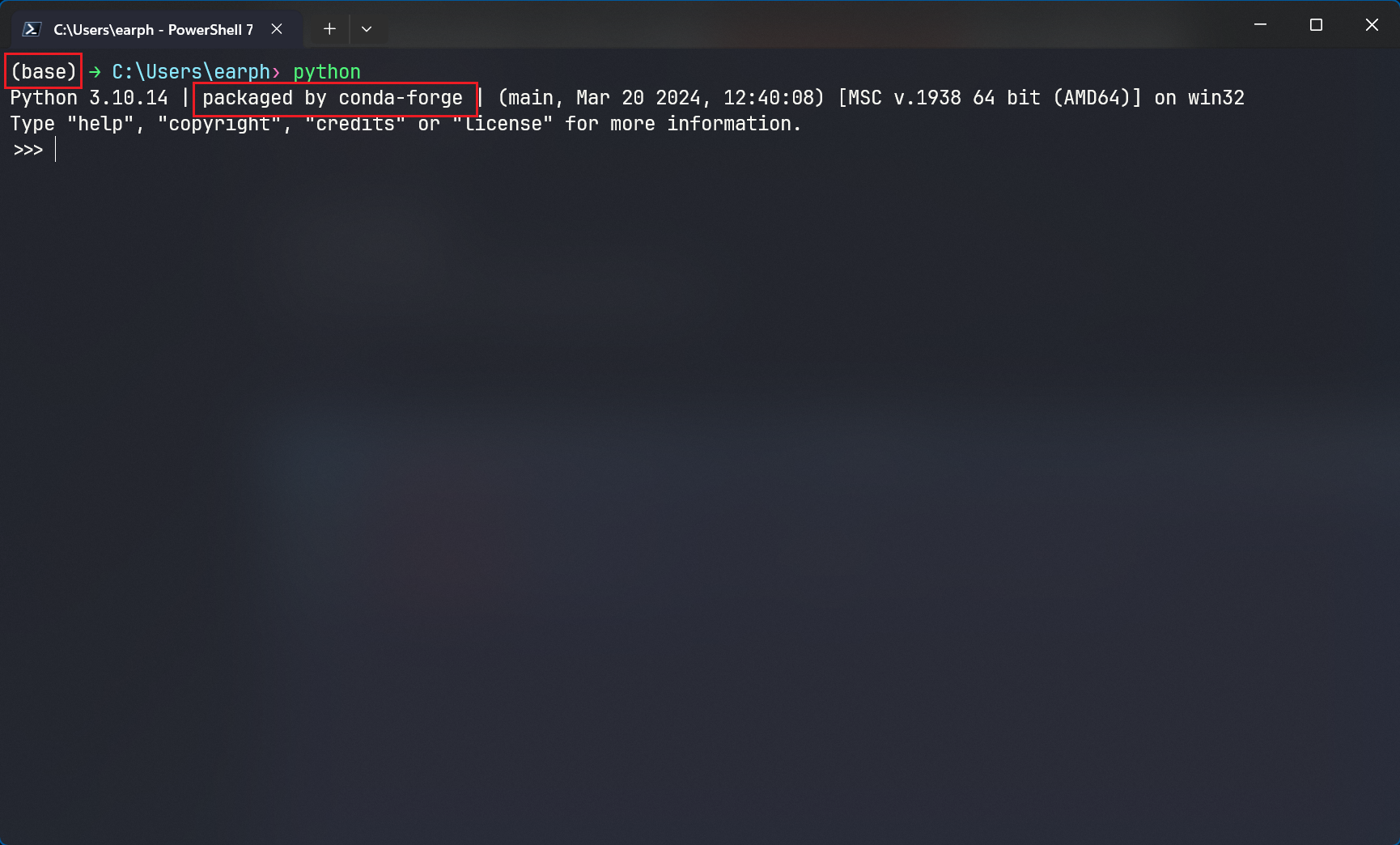
新开的终端提示符开头会显示当前的python环境(默认是base ),同时python的版本信息会包含packaged by conda-forge字样
如果之前安装了官网的python,并按照建议没有勾选Add Miniforge3 to PATH选项
需要在开始的应用列表中找到miniforge-prompt打开
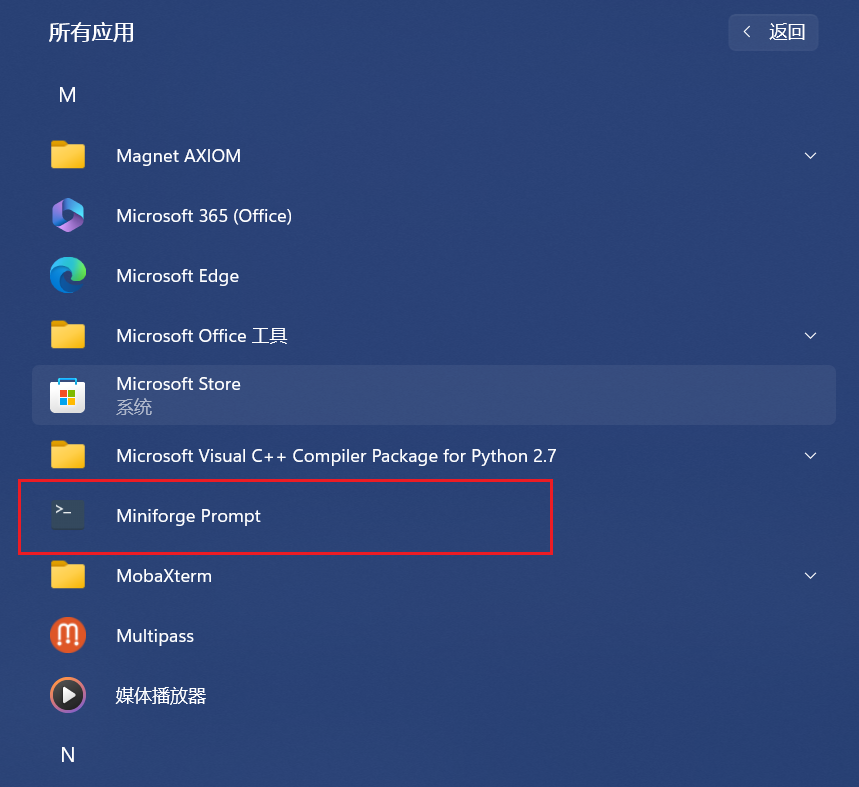
查看包管理器版本,在对应的终端输入:
Linux安装(以Archlinux为例)
下载对应的.sh脚本后,先查看是否具有执行权限
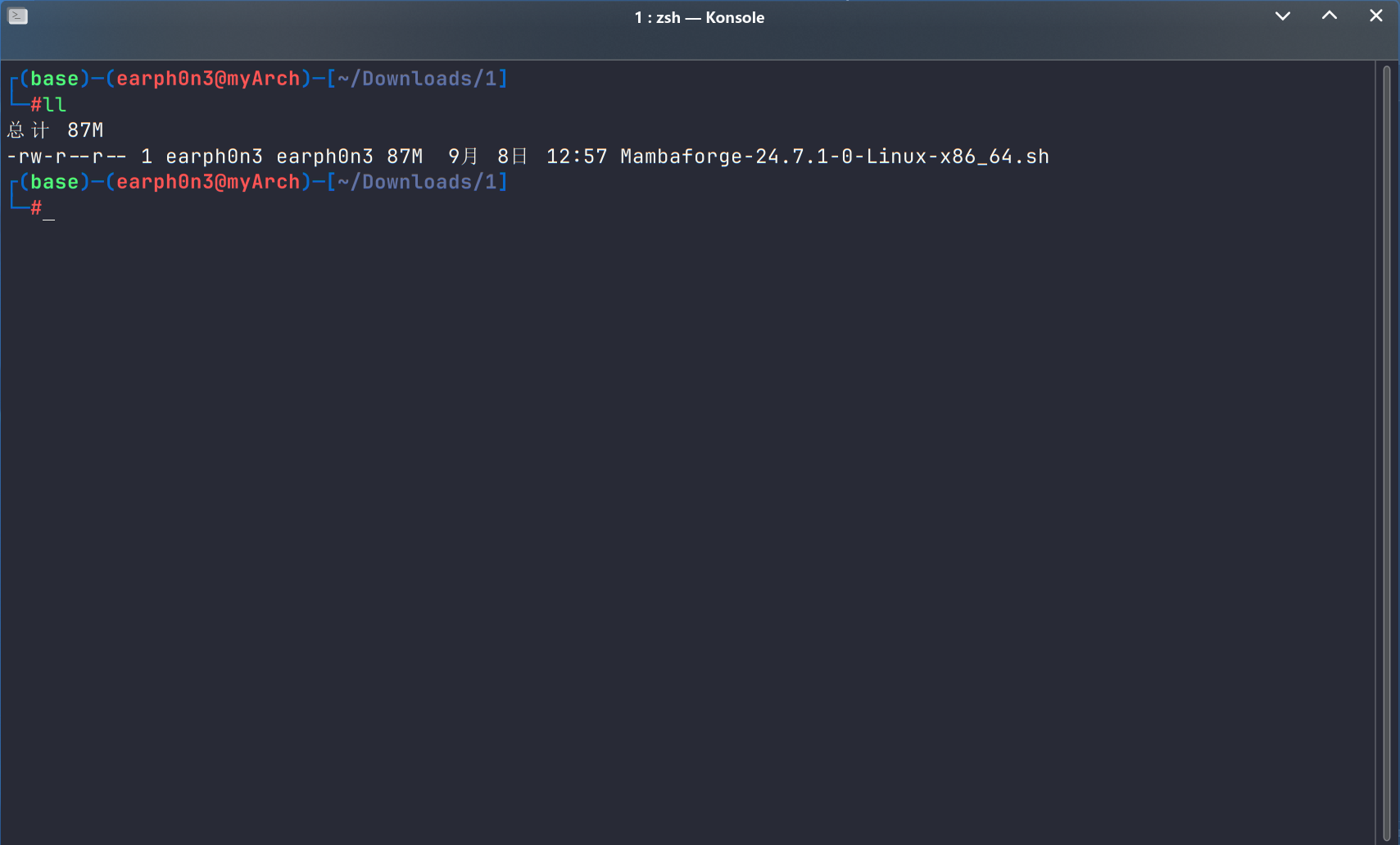
通常情况下权限如上,文件是不可执行的(具体了解linux权限)
为文件添加可执行权限:
添加后再次查看权限
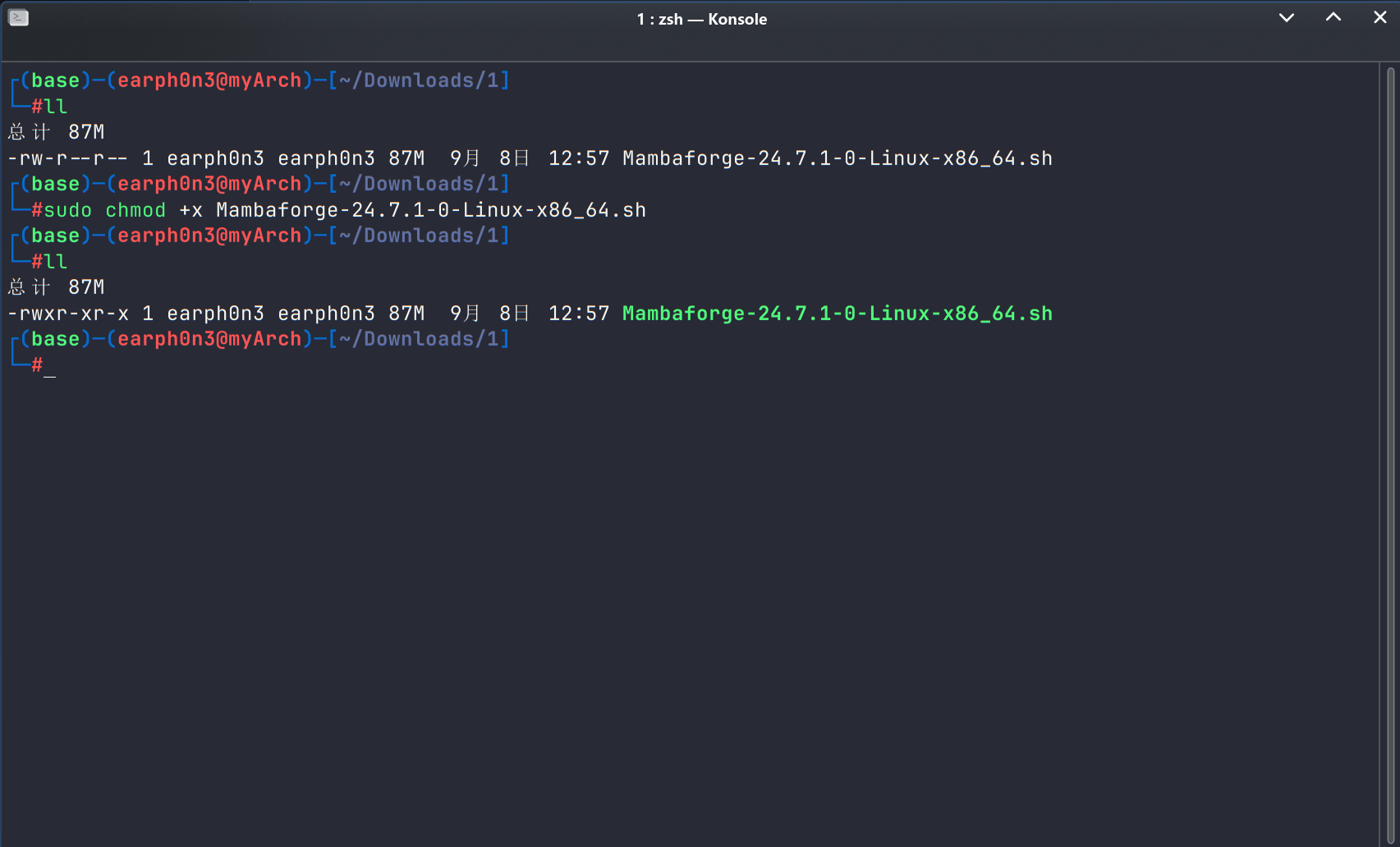
文件可执行,直接命令行执行脚本
按照指引安装,过程中只有两点注意:
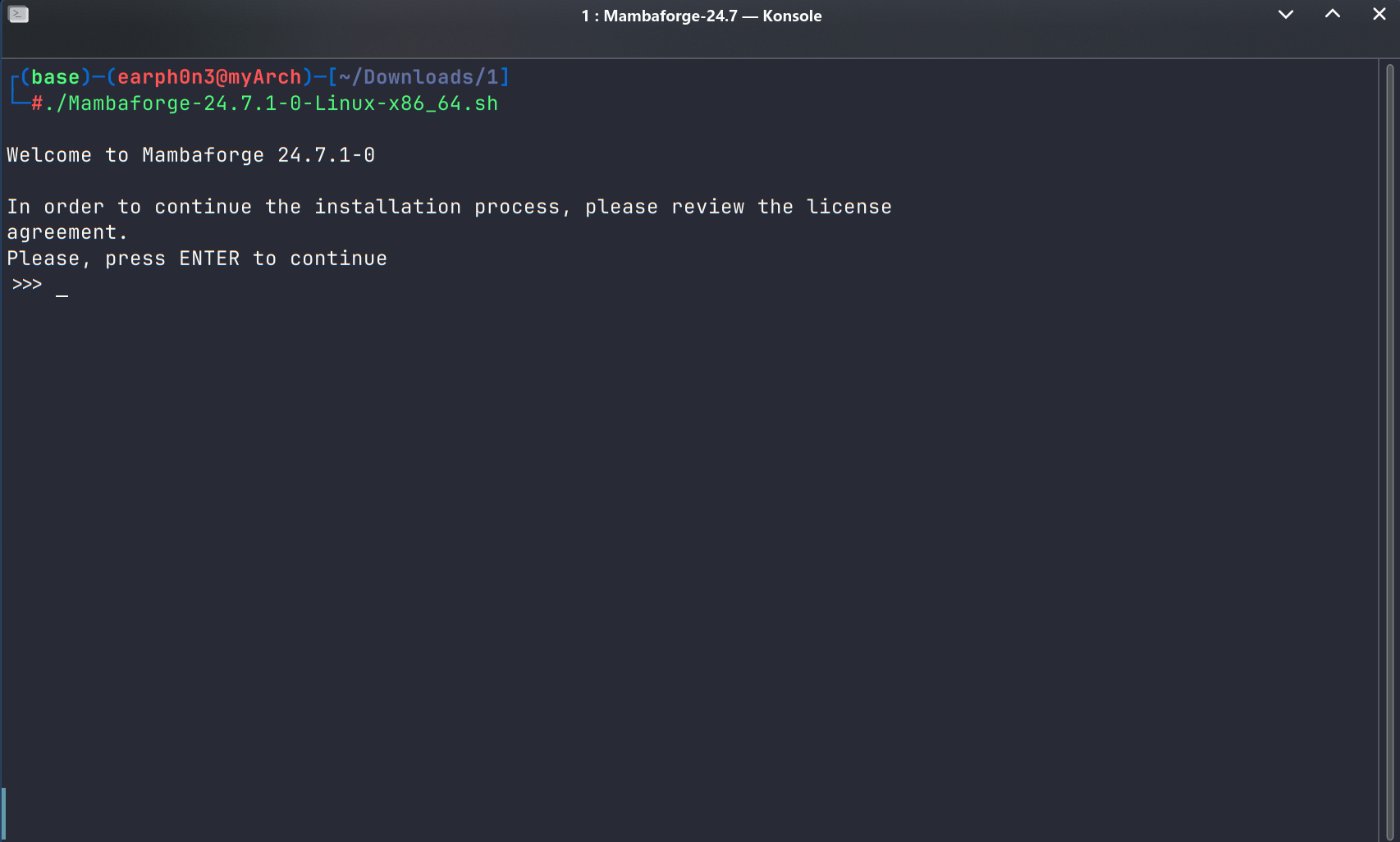
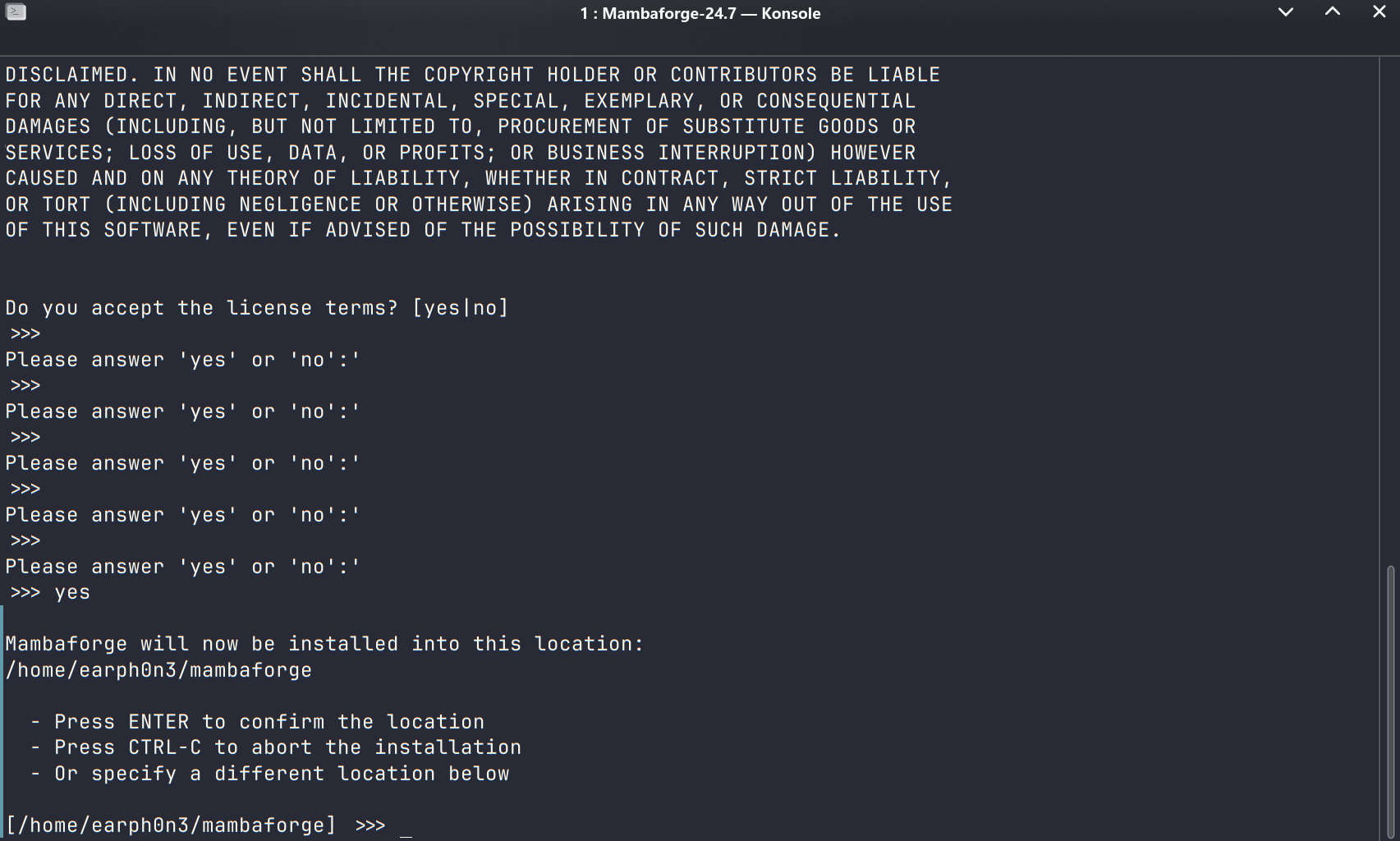
安装位置可以自选,但建议默认,直接回车
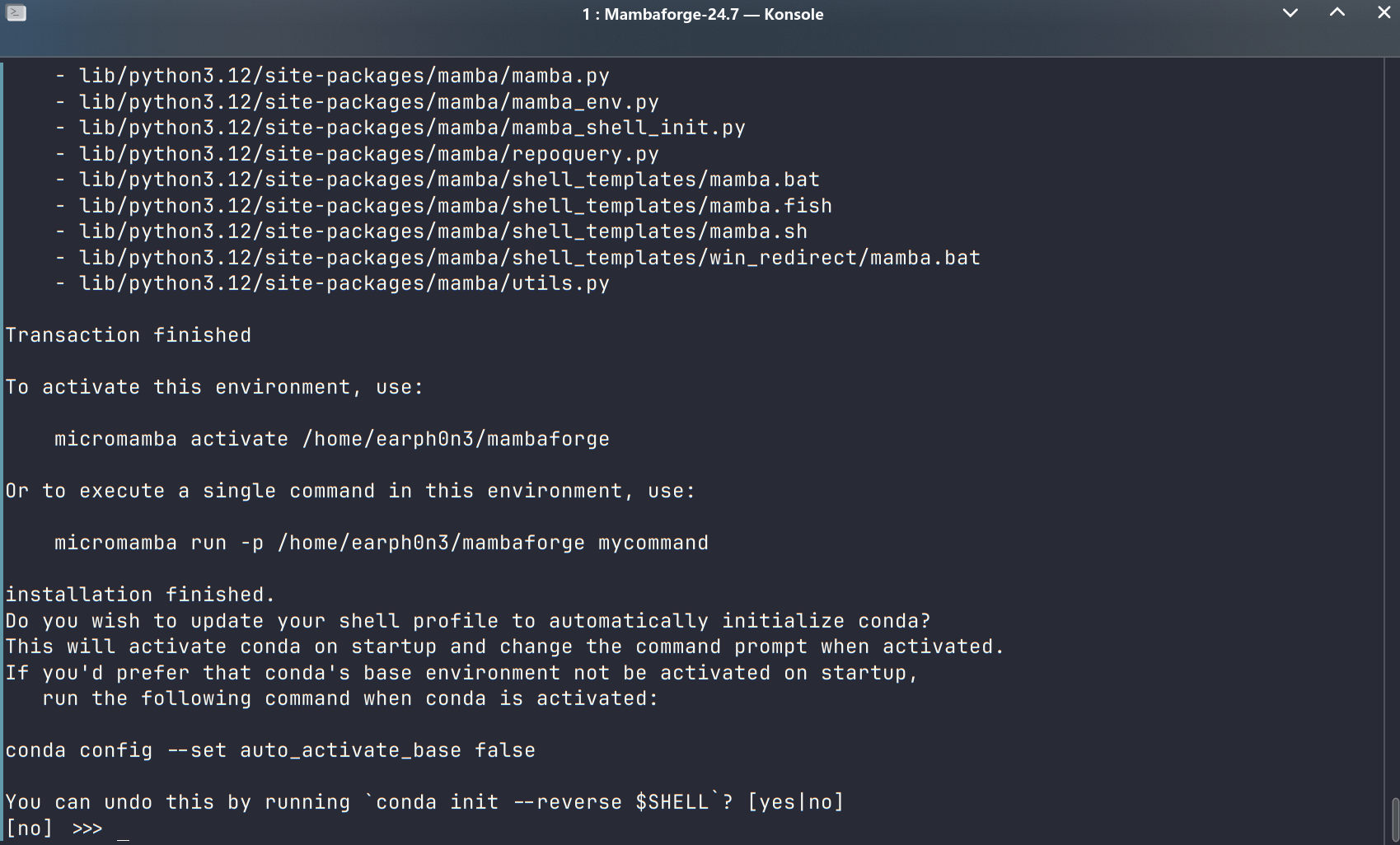
检查安装是否正常,首先重新打开一个终端,查看提示符开头是否有base字样(可能跟图示不一样)
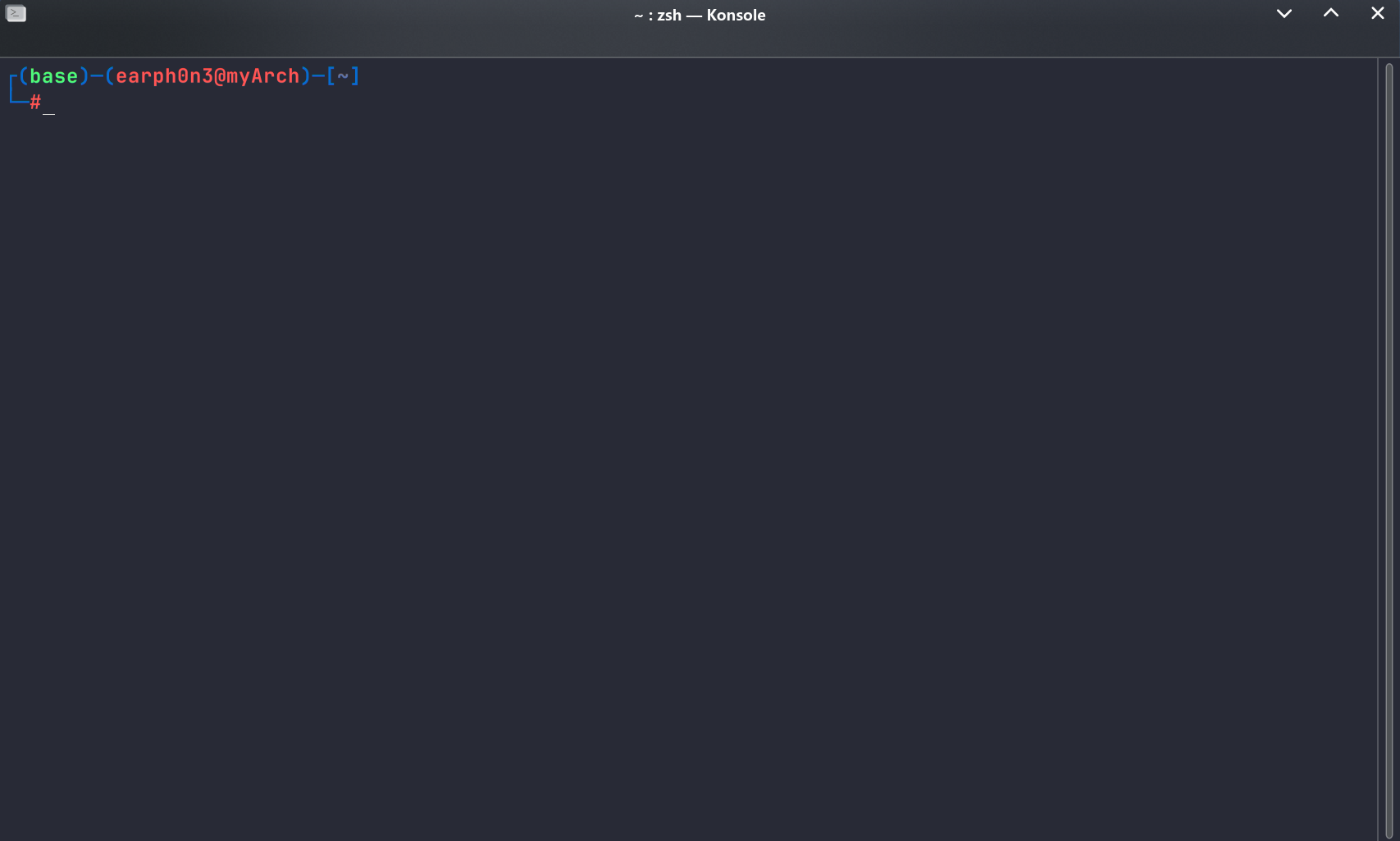
输入python查看返回的信息
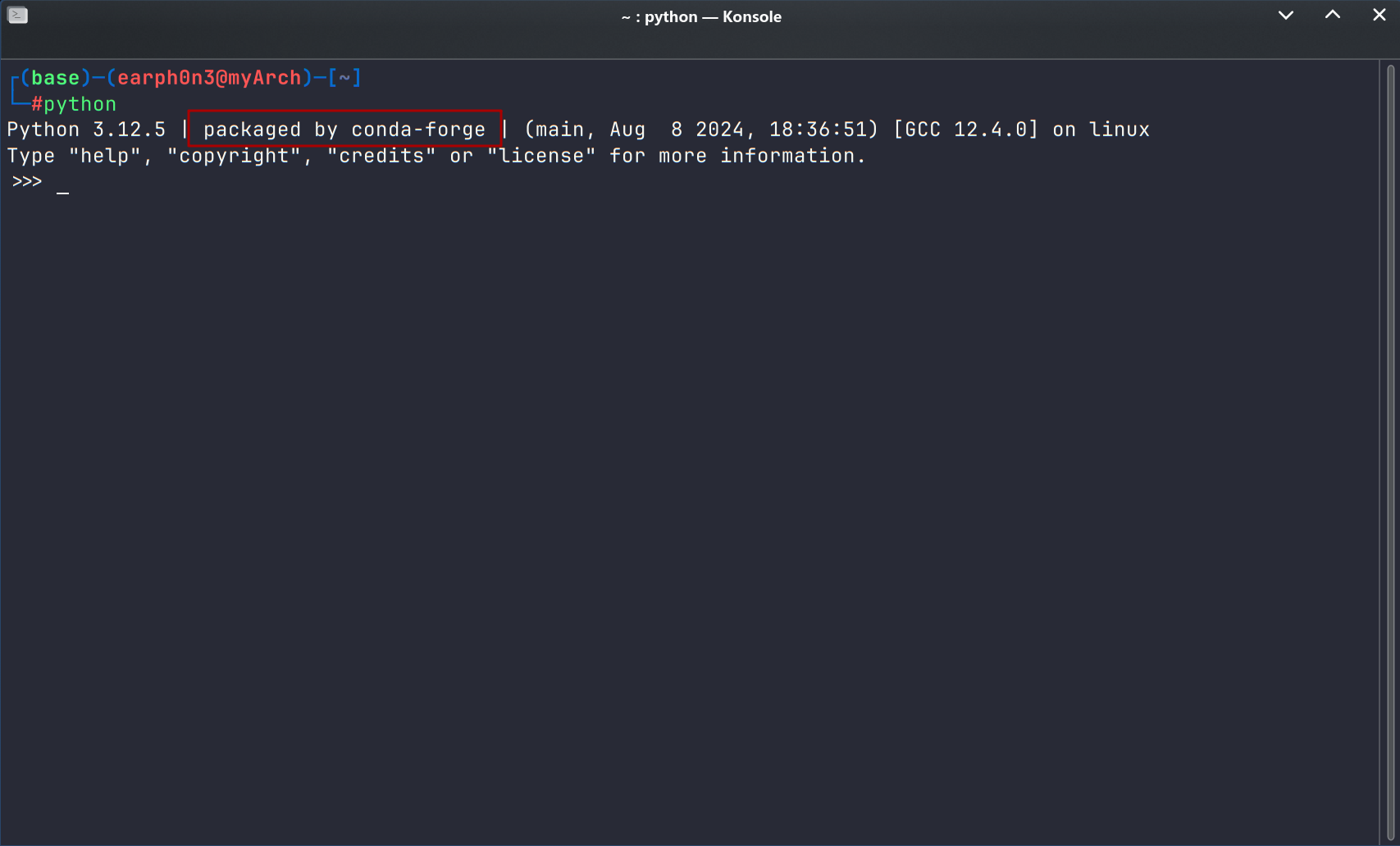
如果返回的python信息包含packaged by conda-forge则默认的python为miniforge的python
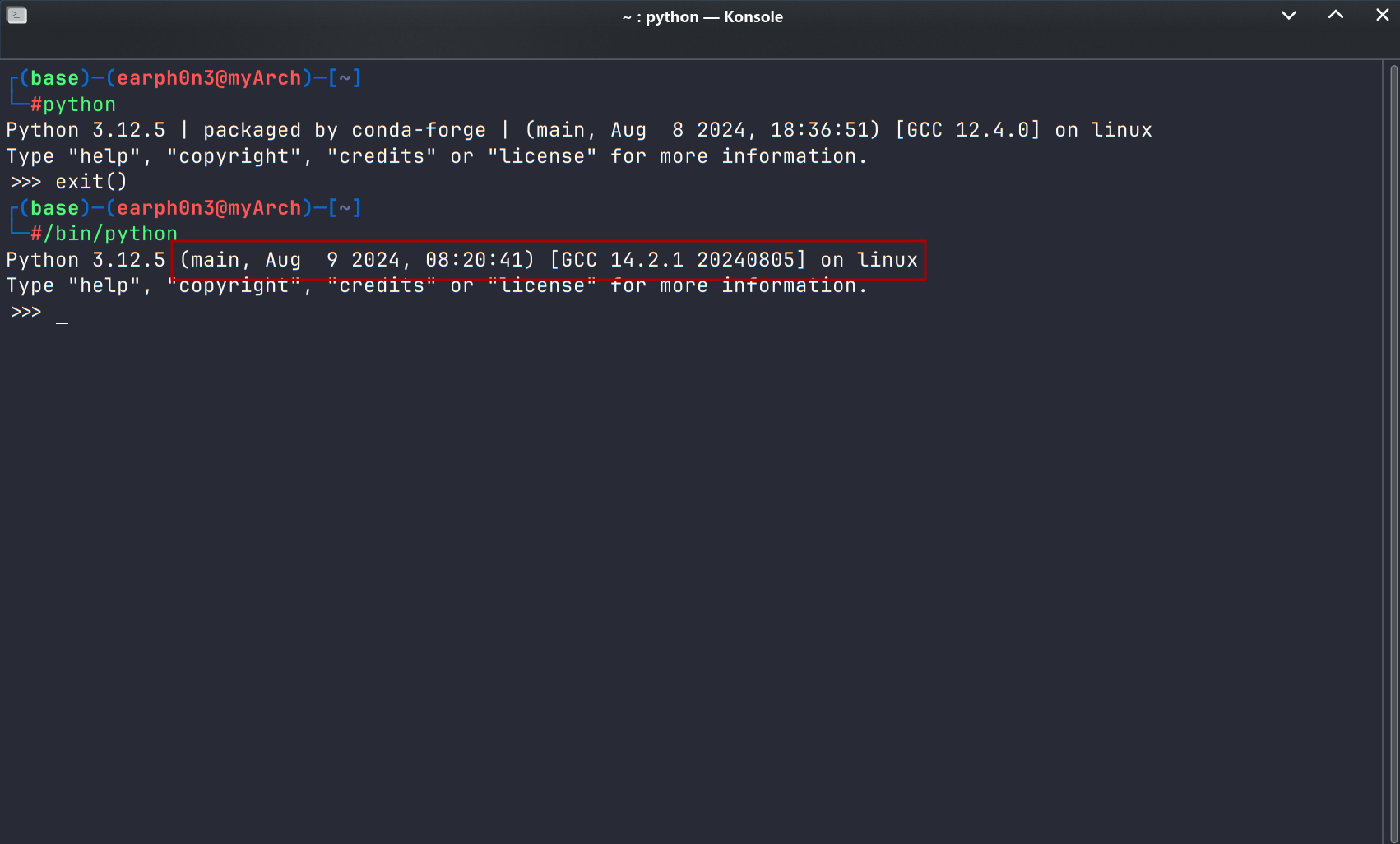
如果不包含这一段则可能是系统源下载的python,重新运行安装脚本并确保每个选择都选的是yes